Uvod u razgovore
Kada dodate većinu vrsta računa u Outlook, poruke se prikazuju u odjeljku Razgovori. Razgovor obuhvaća sve poruke u istoj niti s istim predmetom.
Korištenje prikaza razgovora
-
U bilo kojoj mapi pošte, kao što je ulazna pošta, odaberite Prikaži >Prikaži kao razgovore da biste uključili ili isključili prikaz razgovora.
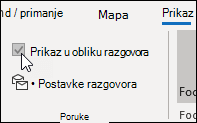
-
Odaberite Svi poštanski sandučići ili Ova mapa.
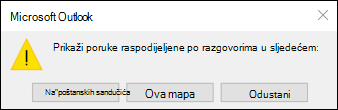
Razgovori koji sadrže više poruka u dokumentu popis poruka trokutastom ikonom proširivanje/sažimanje 

Poruke se u svakom razgovoru sortiraju s najnovijom porukom na vrhu. Ovaj redoslijed sortiranja ne možete promijeniti.
Kada primite novu poruku koja je dio razgovora, cijeli će se razgovor premjestiti na vrh popisa poruka.
Svaki razgovor koji sadrži nepročitane poruke ima podebljani predmet i broj nepročitanih poruka prikazuje se pokraj predmeta. Kada proširite okvir Razgovor, nepročitane poruke imaju podebljani naslov.
Promjena mogućnosti razgovora
Nekoliko je mogućnosti razgovora koje možete promijeniti.
-
U bilo kojoj mapi e-pošte, kao što je ulazna pošta, odaberite > postavke razgovora
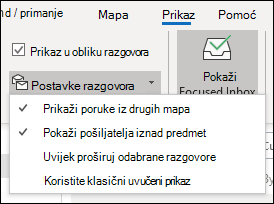
-
Odaberite neku od dostupnih mogućnosti.
-
Prikaži poruke iz drugih mapa Tu mogućnost koristite da biste prikazali poruke u razgovoru premještene u druge mape te poruke koje ste poslali pohranjene u mapi Poslane stavke.
-
Prikaži pošiljatelje iznad predmeta Odabirom te mogućnosti prikazuju se imena pošiljatelja pri vrhu razgovora, a ne predmet razgovora.
-
Uvijek proširi odabrani razgovor Ta se mogućnost primjenjuje samo na trenutno odabrani razgovor. Razgovor odabran kada potvrdite taj okvir uvijek će se prikazivati proširen.
-
Korištenje klasičnog uvučenog prikaza Klasični uvučeni prikaz prikazuje poruke u razgovoru uvučene na temelju njihova položaja u razgovoru.
-










